Antes de profundizar en el tema, entendamos brevemente qué es el formato 3GP. El formato 3GP es un contenedor multimedia diseñado específicamente para dispositivos móviles. Se desarrolló para ahorrar espacio de almacenamiento y mantener una calidad de video y audio razonable. Estos formatos ligeros los hacen ideales para la reproducción en teléfonos antiguos y dispositivos con almacenamiento limitado. Dado que los DVD son grandes, no son directamente compatibles con dispositivos compatibles con 3GP. Esta publicación mostrará dos maneras de ripear. DVD a 3GP Formato. De esta manera, puedes hacer que tus colecciones sean más portátiles y accesibles en teléfonos móviles.

- Preparación para la conversión de DVD a 3GP
- Método 1. Copiar DVD a 3GP con Blu-ray Master Free DVD Ripper
- Método 2. Copiar DVD a 3GP con DumboFab DVD Ripper
Preparación para convertir DVD a 3GP
Elija el software adecuado
No todas las herramientas de extracción de DVD ofrecen la opción de exportación a 3GP. Por lo tanto, es fundamental elegir un software que permita la conversión de DVD a 3GP. Además, debería permitir la personalización de la configuración del perfil. Busque herramientas compatibles con diferentes tipos de contenido de DVD, incluyendo DVD con cifrado, protección anticopia y restricciones regionales.
Preparar el hardware
Antes de comenzar la conversión, asegúrese de que su hardware esté listo. Esto incluye una unidad de DVD, integrada o externa, para leer el disco. Además, necesita una computadora con suficiente almacenamiento para los archivos de salida. Los DVD pueden ser grandes, e incluso los archivos 3GP comprimidos requieren espacio en los pasos intermedios.
Comprobar el estado y la compatibilidad del DVD
Antes de insertar el DVD, es fundamental comprobar su estado. Los DVD dañados pueden causar errores de lectura, saltos o conversiones fallidas. Además, asegúrese de que el formato del DVD sea compatible con su software. Considere usar un software compatible con el modo DVD Navigator para evitar interrupciones y gestionar DVD con protección anticopia.
Ajustar la configuración del perfil
Dado que 3GP se usa a menudo en dispositivos móviles antiguos, es fundamental configurar los ajustes del perfil. De esta forma, podrá ajustar la compatibilidad de reproducción a su dispositivo de destino. Personalice ajustes como el codificador, la resolución, la tasa de bits, la frecuencia de fotogramas, la frecuencia de muestreo, el canal, etc. Muchas herramientas de ripeo de DVD permiten configurar estos ajustes.
Camino 1. Copiar DVD a 3GP con Blu-ray Master Free DVD Ripper
Compatibilidad: Windows 7 a 11 | macOS 10.12 o posterior
Calidad de salida: Hasta 352×288
Precio: Gratis
Extractor de DVD gratuito Blu-ray Master Es un eficiente conversor de DVD a 3GP gratuito. Permite copiar DVD a más de 500 preajustes digitales y de dispositivo, incluyendo el formato 3GP. Admite DVD de las regiones 1 a 6 e incluso gestiona discos con cifrado y protección anticopia. Además, cuenta con un editor integrado con herramientas esenciales para mejorar y aplicar efectos de vídeo. Además, su función de vista previa permite ver los efectos aplicados antes de la conversión.
Paso 1.Descarga gratis Blu-ray Master Free DVD Ripper. Instala el software gratuito de extracción de DVD en tu ordenador y completa el proceso de instalación. Una vez finalizado, inserta el DVD en la bandeja de la unidad externa y abre el software.
Descarga gratis
Para ventanas
Descarga segura
Descarga gratis
para MacOS
Descarga segura
Paso 2.Hacer clic Cargar disco Para importar el DVD al software. O bien, en el menú desplegable, seleccione "Cargar carpeta de DVD" para agregar una carpeta VIDEO_TS o "Cargar archivos IFO" para cargar archivos IFO. A continuación, seleccione un modo de carga en la ventana emergente:
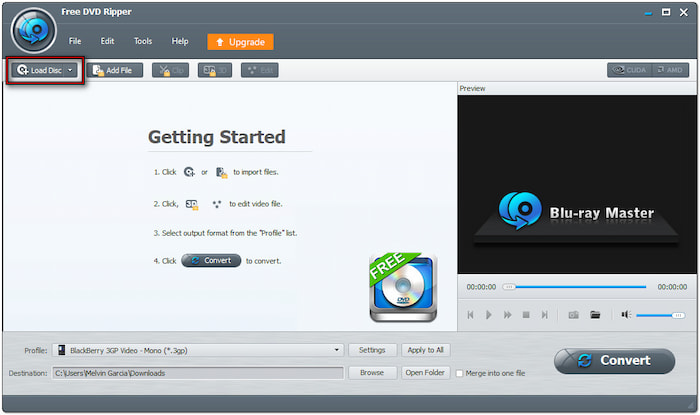
- Modo de navegador de DVD: Este modo se recomienda para DVD comerciales. Detecta el título principal automáticamente y gestiona eficazmente el cifrado, la protección anticopia y los bloqueos regionales.
- Modo analizador de DVD: Este es un modo de respaldo para DVD dañados, incompletos o no estándar. Es ideal para DVD caseros y grabados a medida.

Paso 3.Una vez que el disco se cargue correctamente, seleccione los títulos que desea convertir. Vaya al menú desplegable "Perfil" y use la barra de búsqueda para introducir "3GP". Se mostrarán todos los ajustes preestablecidos del dispositivo compatibles con este formato y otros perfiles disponibles.

Para una mejor calidad de reproducción de video, considere ajustar la configuración del perfil. Haga clic en Configuración junto al campo Perfil y aplique lo siguiente:
Codificador de vídeo: H.263 (compatible con 3GP)
Resolución: 176×144 (común para compatibilidad móvil)
Tasa de bits de vídeo: 256 kbps
Velocidad de cuadros: 15 fps
Relación de aspecto: Auto
Codificador de audio: RAM
Canal: 1 canal mono
Frecuencia de muestreo: 8000 Hz
Tasa de bits de audio: 7,4 kbps
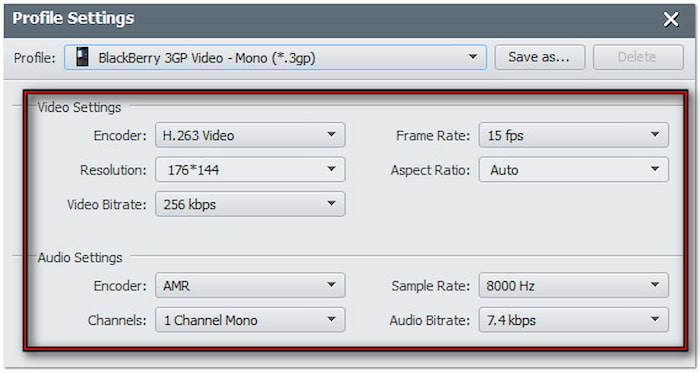
Nota IMPORTANTE: Establezca resoluciones y tasas de bits más bajas para teléfonos más antiguos y una mayor compresión.
Etapa 4.Junto al campo Destino, haga clic en Explorar para configurar un directorio de salida. Después de configurar todos los ajustes, haga clic en Convertir Para copiar el disco al perfil 3GP y preajuste seleccionados. El software lo codificará al formato 3GP, listo para su uso móvil.
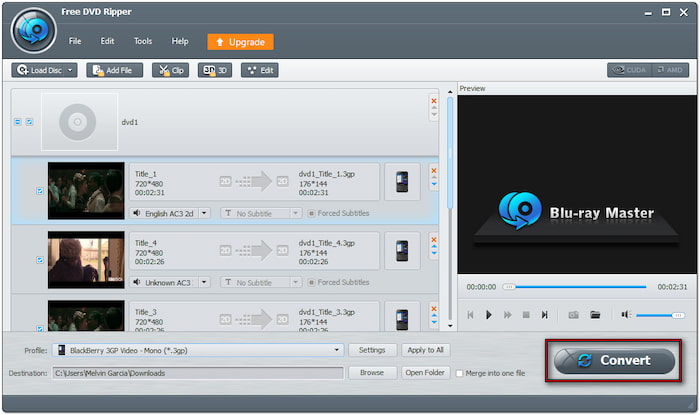
Lo que dicen los usuarios:
Después de probarlo, me di cuenta de que es gratuito y fácil de usar. Es el El mejor extractor de DVD gratuito ¡El mejor que he usado! Me permite copiar mis colecciones a formato 3GP sin ninguna dificultad. También me sorprendió cómo este software elimina automáticamente los bloqueos regionales y las protecciones anticopia.
Camino 2. Copiar DVD a 3GP con DumboFab DVD Ripper
Compatibilidad: Windows 7 a 11 | Apple M2 y macOS 15
Calidad de salida: Hasta 352×288
Precio: Precio inicial $25.95
Extractor de DVD de DumboFab Es otro software confiable para copiar DVD a 3GP. Además de formatos digitales, también ofrece perfiles de dispositivo preconfigurados para iDevices, Android, Smart TVs, etc. Sin embargo, la personalización de los perfiles es algo limitada en comparación con otros programas dedicados a copiar DVD.
Paso 1.Toma tu DVD, colócalo en la unidad de DVD de tu computadora e inicia DumboFab DVD Ripper. Haz clic en Archivo y selecciona Cargar desde el disco Para importar la fuente desde un DVD-ROM. Después, el software detectará y mostrará todos los títulos disponibles del disco.
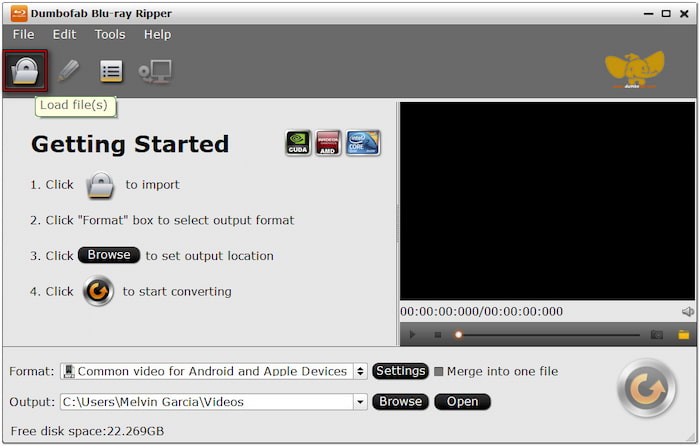
Paso 2.Vaya al campo Formato y haga clic en la categoría Vídeo común. Seleccione el... 3GPP (H.263/AMR)(*.3gp) Opción como formato de salida. Si es necesario, haga clic en Configuración para configurar ajustes del perfil como códec, tamaño, tasa de bits, etc.

Paso 3.En el campo Salida, haga clic en Explorar para especificar la ruta de destino del archivo convertido. Una vez configurado el directorio de salida, haga clic en el botón Actualizar Botón para copiar el disco. Ahora extraerá el título del DVD seleccionado y lo convertirá al formato 3GP que haya elegido.

Lo que dicen los usuarios:
DumboFab DVD Ripper me impresionó al convertir sin esfuerzo un DVD a digital Formato 3GP. Detectó automáticamente la película principal y el proceso de copia fue rápido. Lamentablemente, tiene una restricción de 3 minutos, lo que impide probar una conversión completa sin actualizar.
Terminando
En conclusión, la conversión DVD a 3GP Es una buena opción para disfrutar de películas en DVD en teléfonos antiguos. Ofrece una forma ligera y eficiente de comprimir archivos sin comprometer la calidad. Desde la preparación hasta el proceso en sí, esta publicación te ha guiado a través de todo lo que necesitas saber para una conversión exitosa. Recomendamos encarecidamente usar Blu-ray Master Free DVD Ripper para este propósito. Es una herramienta confiable y completamente gratuita que admite la salida 3GP.

